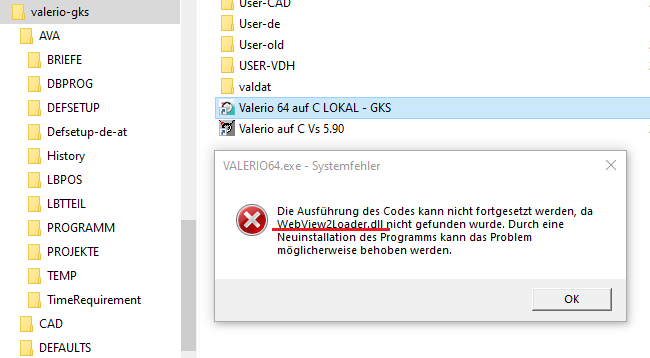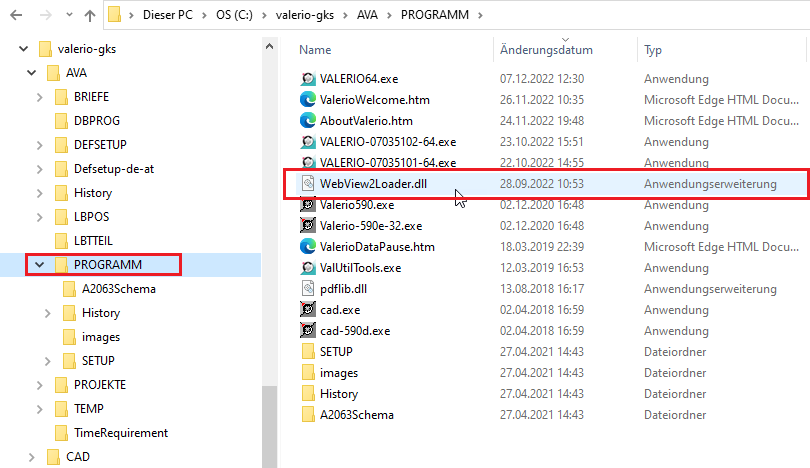Inhaltsverzeichnis
DOWNLOAD und INSTALLATION
In diesem Kapitel wird das PROGRAMM von VALERIO + GKS als Komplettinstallation zum Download angeboten.
Die nach dieser Installation möglichen Updates werden in einem eigenen Kapitel zum Download angeboten.
Diese Installation ersetzt alle früheren Installationen samt den zugehörigen Updates.
Im Kapitel „Einzelplatzinstallation“ erhalten Sie die Hinweise für eine lokale Einzelplatzinstallation , im Kapitel „Netzwerkinstallation - Multiuserbetrieb“ die Anleitung für eine Netzwerkinstallation.
Wir empfehlen grundsätzlich die Netzwerkinstallation.
Der Download ist als sofort lauffähige DEMO-INSTALLATION vorgesehen.
Bitte beachten Sie die Lizenzvereinbarung zur Nutzung der Demo-Version!
DIE NÄCHSTEN SCHRITTE:
- Lesen Sie nachfolgende INFOS: Installation und Systemerfordernisse werden beschrieben.
- Beziehen Sie die Daten als DOWNLOAD
- Beziehen Sie das Programm - als Einzelplatz oder im Netzwerk. Siehe dazu auch Netzwerkinstallation.
- STARTEN Sie das Programm
Die Installationsanleitung einer servergestützten Netzwerkinstallation sehen Sie im Admin-Bereich mit entsprechenden Rechten.
Systemerfordernisse
Das Programm VALERIO+GKS benötigt WINDOWS als Betriebssystem, 64-bit. Eine 32-bit-Version können wir erstellen, dies aber nur noch über gesondertes Erfordernis.
Das Programm kann auch auf Apple-OS-Betriebssystemen mit der Windows-Emulation betrieben werden.
Valerio + GKS können als Einzelplatzinstallation betrieben werden, wir empfehlen aber eine zentrale Installation auf einem Netzwerkserver oder auf einem PC, auf den alle anderen Laptops / PCs zugreifen können.
Jedenfalls ist ein einem Bürobetrieb EIN zentraler Programmplatz zu empfehlen, bei dem sämtliche Daten vorhanden sind und dort auch gesichert werden.
Wir empfehlen auch eine Installation mit der Verwendung von USER-Namen, sodass sich jeder User auf jedem Gerät einloggen kann und von dort aus mit seinen zugeteilten Rechten die Daten bearbeiten kann.
Der Zugang ist mit persönlichen, projektbezogenen Rechten versehen, unabhängig vom Gerät.
Auf den Laptops selber ist ausser der Programmverknüpfung nichts vorhanden. Sämtliche Daten können zentral abgelegt, gewartet und damit auch gesichert werden.
Das erleichtert die Fernwartung sehr.
Der Zugang von einem externes Baubüro kann auf zwei Arten erfolgen:
Eine externe Anbindung des Baubüros über einen RDP-Server - hier ist nur eine Internetverbindung erforderlich,
oder über eine VPN-Verbindung mit dem Büro-Server.
Wir empfehlen die Verwendung eines RDP-Servers, da hier zu externen Usern lediglich der Bildschirminhalt übertragen wird und keine Daten. Neben einer deutlich schnelleren Performance gibt es auch kein Risiko eines Datenverlustes.
Die VPN-Verbindung stellt von der Datenübertragung eine Engstelle dar und sollte wenn möglich vermieden werden.
GKS-Version als DOWNLOAD beziehen
Im angegebenen ZIP-File werden die Programmdaten von Valerio und der GKS (®) als Download bezogen.
Das Zip-File enthält das komplette Programm und alle Projektdaten.
Das Zipfile kann temporär beliebig gespeichert werden.
Um die Installation ohne Änderungen der Pfadeinstellungen in einer lokalen Einzelplatzinstallation anwenden zu können, muss die GKS direkt im Hauptverzeichnis C:\ angelegt werden.
Das Verzeichnis heisst C:\VALERIO-GKS und wird beim Extrahieren des ZIP-Files angelegt.
Vor der ersten Anwendung müssen Sie das Programm mit SETUP installieren.
Download "Valerio-GKS.ZIP, Version 07.03.87.00
, Stand: 24.11.2025, 13:00, 950 MB
Diese Version beinhaltet bereits alle Updates bis Version 07.03.87.00 samt Vorbereitung für die SQL-Version.
Diese Version ist auch auf dem RDP-Server der TU Wien für den Studentenbetrieb zugänglich und frei verfügbar.
Kontaktieren Sie mich, wenn Sie Valerio+GKS sowie WEBOFFICE mit den IFC-Funktionen auf einem RDP-Server testen wollen.
Download der Internet-Explorer-Programmversion im UPDATES ARCHIV
Download und Extrahieren
Video für den Download der Daten
Bitte halten Sie den Installationspfad unbedingt ein, wenn keine weiteren Änderungen vorgenommen werden sollen.
Selbstverständlich ist eine Installation auf jedem anderen Laufwerk ebenfalls möglich, auch in einem Netzwerk mit Zugriff von mehreren Clients. Allerdings sind dann Einstellungen anzupassen.
Vor dem ersten Programmstart muss VALERIO mit dem SETUP installiert werden.
Das Programm wird mit einem Lizenzfile für die TRAININGS-VERSION als Download bereitgestellt. In der Trainings-Version können Druckformulare nicht geändert werden, auf den Ausdrucken ist der Briefkopf und die Fusszeile nicht änderbar.
DATEISTRUKTUR nach dem Extrahieren:
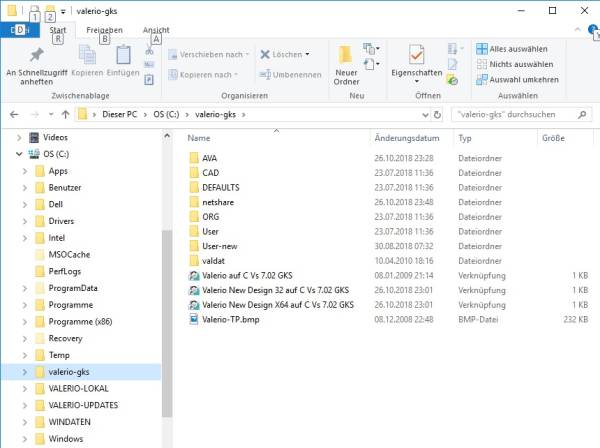
Anbei ist die Verzeichnisstruktur von Valerio nach dem Extrahieren des ZIP-Files abgebildet.
Für eine lokale Einzelplatzinstallation liegt das Verzeichnis VALERIO-GKS direkt im Hauptverzeichnis C:\
Video zum Extrahieren des ZIP-Files der Demo-Version
Inhalt der aktuellen Version der GKS
In der neuen Version wurden die Projektvariablen für Massanansätze überarbeitet.
Diese können nun nach insgesamt 16 Filtern selektiert werden, um so gezielt für die Verwendung in ALLEN Massanansätzen vom Kostenrahmen bis zum Kostenanschlag ausgewählt und eingesetzt zu werden.
- Der Import von IFC-Elementen aus CAD BIM-Modellen wurde umgesetzt.
- Die 3D-CAD-Modelle werden in einem Viewer dargestellt, die IFC-Elemente ausgewählt und den Projektvariablen zugeordnet.
- Im Viewer kann die Plausibilitätskontrolle der Auswahl vorgenommen werden und Elemente einzeln oder in Gruppen ausgewählt werden.
- Aus der grossen Anzahl der Attribute der IFC-Elemente werden jene ausgewählt, die für den Massenansatz der Bauelemente erforderlich sind. Dazu können Faktoren zur Umrechnung bzw. Angleich der Massenansätze (z.B. M3 auf M2) angegeben werden.
- Die Auswahlgruppen der IFC-Elemente zu Bauelementen bleibt in VALERIO gespeichert, sodass neue IFC-Files nach Planänderungen mit denselben Grundlagen eingelesen werden können.
- Die Selektion der IFC-Elemente und deren Zuordnung zu Projektvariablen ist im WEBOFFICE vorgesehen, um so auch anderen Konsulenten verfügbar zu sein. Es ist auch eine lokale Installation möglich, die Entwicklung wurde aber über WEBOFFICE auf einen browsergestützten Zugriff über Internet ausgelegt.
- Die Massenansätze werden mit Datumseinträgen versehen, um deren Kostenauswirkungen auf der Zeitachse für den Kostentrichter abbilden zu können.
Nächte Schritte:
- Beabsichtigt ist neben dem reinen Einlesen auch der Vergleich von 2 IFC-Files, um Unterschiede in den Massenansätzen ersehen und übernehmen zu können. Damit werden Planänderungen handhabbar.
INSTALLATION
Vor dem ersten Programmstart muss VALERIO mit dem SETUP installiert werden.
Dazu benötigen Sie Administratorenrechte.
Rufen Sie Valerio64RedistSetup.exe unter c:\valerio-gks\ava\programm\Setup-V07-32+64-bit auf.
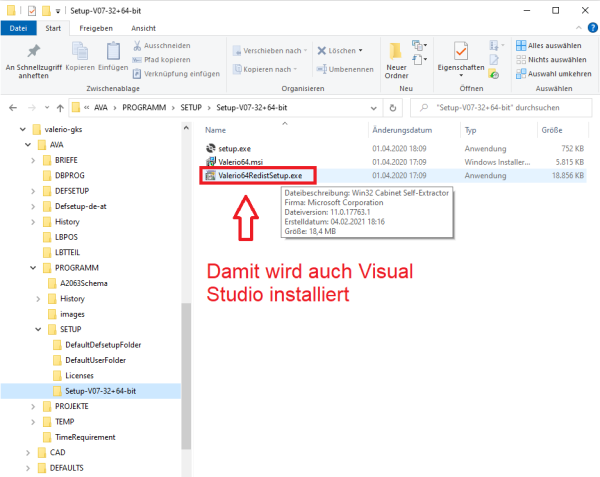
Im Setup wird gefragt, wo das Programm installiert werden soll.
Dort c:\programme (x86)\Valerio oder c:\programme (x86)\Valerio64 angeben
Bei der Benutzung „Everyone“ angeben, nicht „Just me“, sonst funktioniert das Programm nur für den Admin.
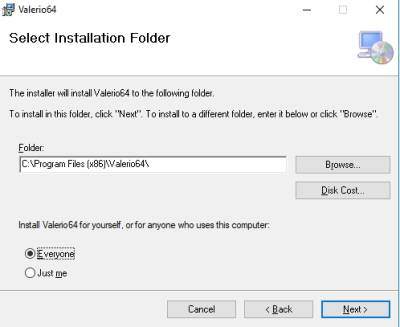
Während des downloads einer c++ runtimeversion startet der Rechner in der 64-bit-version neu, mit BLUESCREEN, ohne Vorankündigung.
Keine Panik, das ist zwar ungewöhnlich, aber ok.
Video zum Setup / Registrieren von VALERIO auf JEDEM Rechner!
INSTALLATION EDGE Runtime-Viewer
Microsoft Internet-Explorer ist in die Jahre gekommen und es wurde Zeit, einen neuen Browser in VALERIO zu implementieren.
In der aktuellen Version ist EDGE als interner Browser implementiert.
VOR dem Update ist eine DLL zu installieren, damit das Update ausgeführt werden kann.
Diese DLL ist auf JEDEM Rechner zu installieren, von dem aus Valerio gestartet werden soll, und dort in jeder Valerio-Installation.
Z.B. auf einem Server mit normalem Netzwerkzugang auf
Q:\Valerio
Q:\Valerio-Training
Oder bei mehreren lokalen Installationen wie z.B.
C:\Valerio-gks
C:\Valerio-Lokal
C:\Valerio-TUWIEN
Bei Windows 10 und Windows 11 Rechnern sollte das ausreichend sein.
Wird das Update OHNE eine funktionierende DLL gestartet, erhalten Sie folgende Fehlermeldung:
Sie erhalten daher diese Programmerweiterung als Download.
https://downloads.simlinger.com/valerio/UPDATES/UPD-07036012-WebView2Loader.zip
Beziehen Sie das Zip-File und extrahieren die darin enthaltene DLL direkt in das Programmverzeichnis von Valerio JEDEN Rechners, von dem aus Sie Valerio nutzen wollen.
Fertig installiert sieht das so aus:
Damit sollte an sich die neue EDGE-Version von Valerio auf Rechnern mit dem Betriebssystem WINDOWS 10 und WINDOWS 11 lauffähig sein.
Auf zentralen Serverinstallationen mit z.B. RDP-Zugang (wie in meinem Büro und auf der TU Wien) ist zusätzlich noch EDGE nachträglich in das Server-Betriebssystem (Windows-Server) zu implementieren.
Beziehen Sie in diesem Fall, oder falls Valerio auch auf einem Windows 10 oder Windows 11 Rechner nicht funktionieren sollte, folgende Programmdatei als Download:
https://downloads.simlinger.com/valerio/UPDATES/MicrosoftEdgeWebView2RuntimeInstallerX64.zip
Die Datei ist 135 MB gross und ist nach dem Entpacken als EXE in das Programmverzeichnis Setup-V07-32+64-bit zu kopieren.
Nach dem Entpacken sieht das dann so aus:
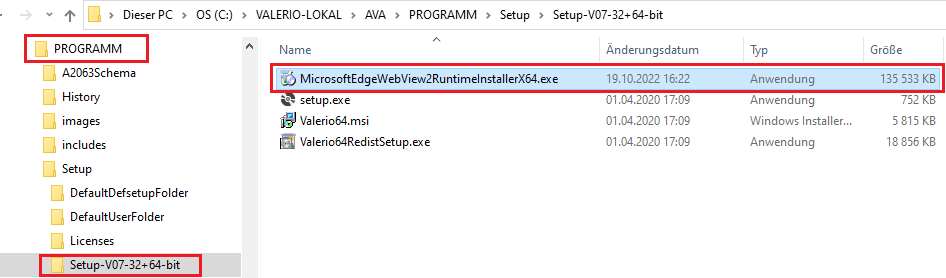
Führen Sie nun als ADMINISTRATOR die Exe auf jenen Geräten durch, bei den Valerio in der Edge-Version nur mit der DLL alleine nicht lauffähig ist.

Bei einer Serverinstallation sollte die Installation EINMAL auf dem Server ausreichend sein!
Programm STARTEN
Für den Programmstart stehen 3 Verknüpfungen im Verzeichnis c:\valerio.gks zur Verfügung.
Diese unterscheiden sich im Layout der Programm-Masken sowie in eine 32-bit-Version und eine 64-bit-Version.
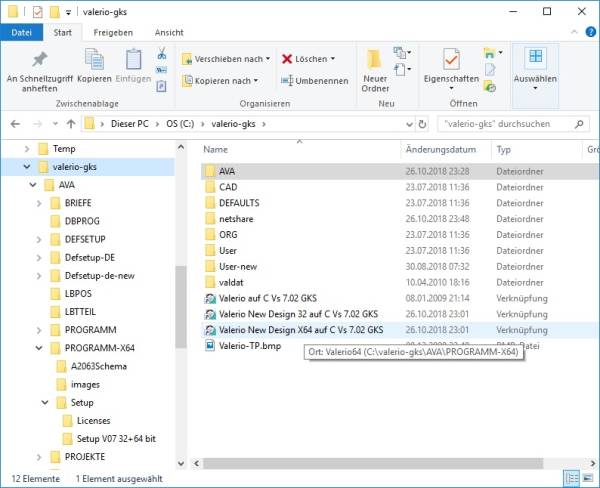
Bitte das Programm NICHT über das EXE-File starten, dann fehlen wesentliche Informationen.
Starten Sie bitte ausschliesslich über die Verknüpfungen!
Sie werden als USER mit TRAININGSLIZENZ angemeldet, es gibt KEIN KENNWORT!
Die Trainingslizenz berechtigt nicht zum kommerziellen Einsatz des Programms.
Die mit der Trainingslizenz erzeugten Daten können aber mit dem lizenzierten Programm weiter bearbeitet werden.
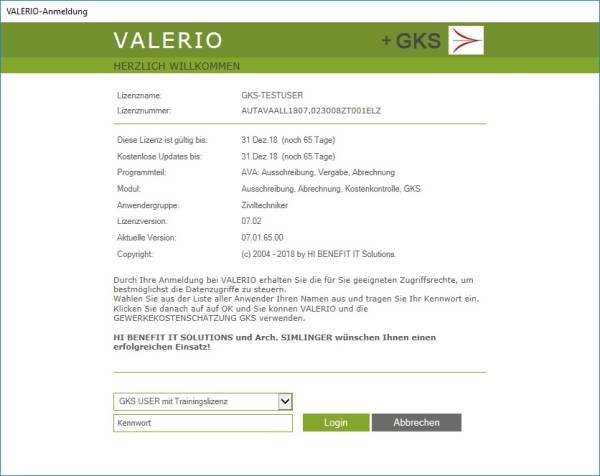
Anmeldemaske von VALERIO
Video zum Starten von VALERIO + GKS mit den unterschiedlichen Verknüpfungen
Die weitern Schritte zur allgemeinen Programmbedienung und zur Arbeitsweise entnehmen Sie bitte diesem Handbuch.
Sehen Sie bitte dort im Kapitel Allgemeine Bedienung und Handhabung nach.